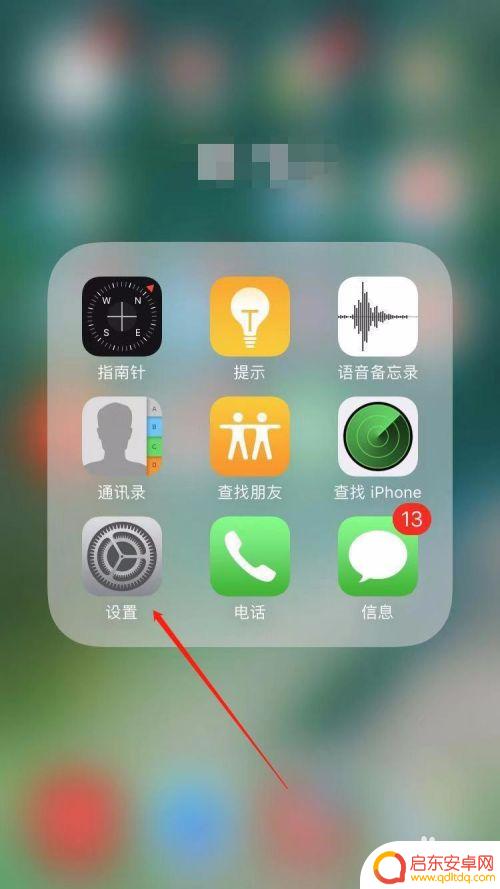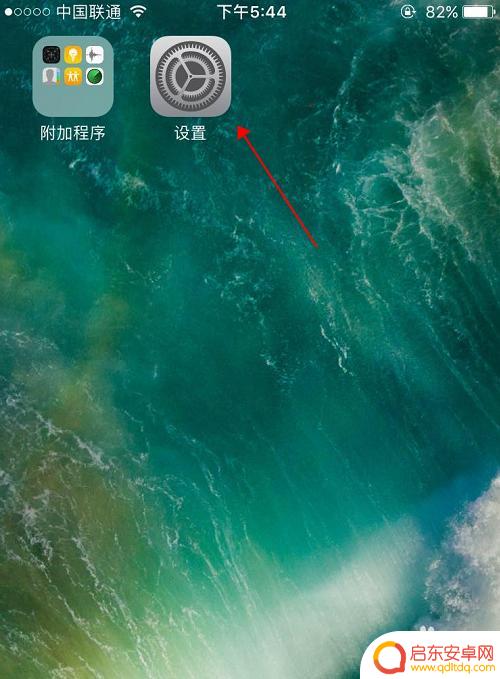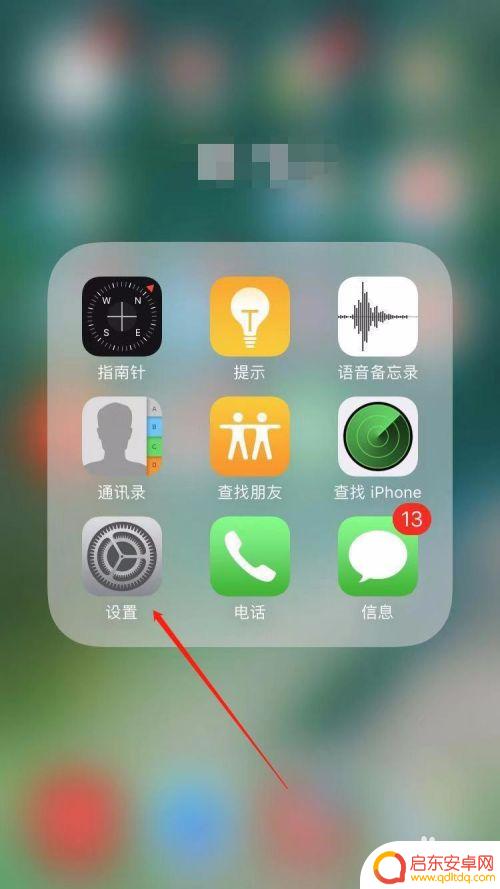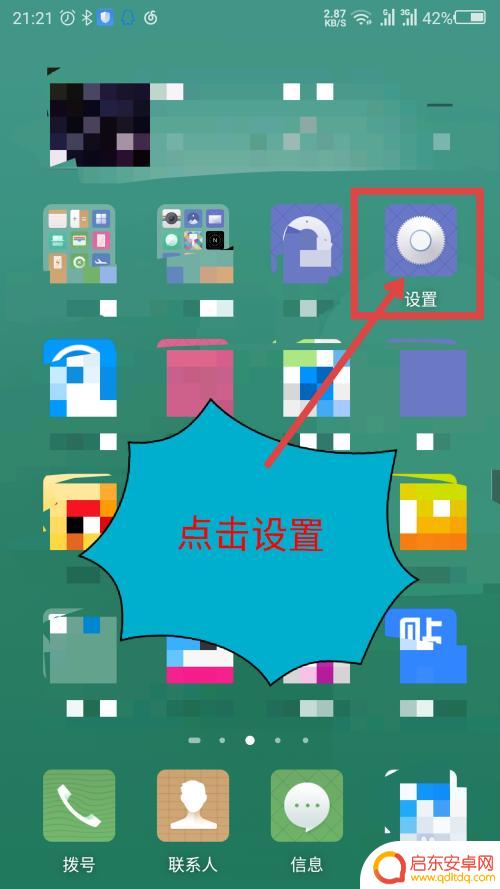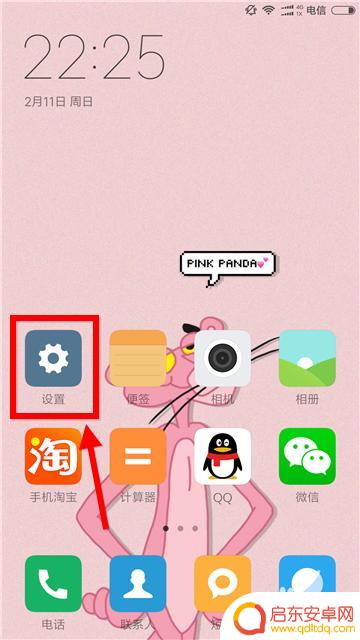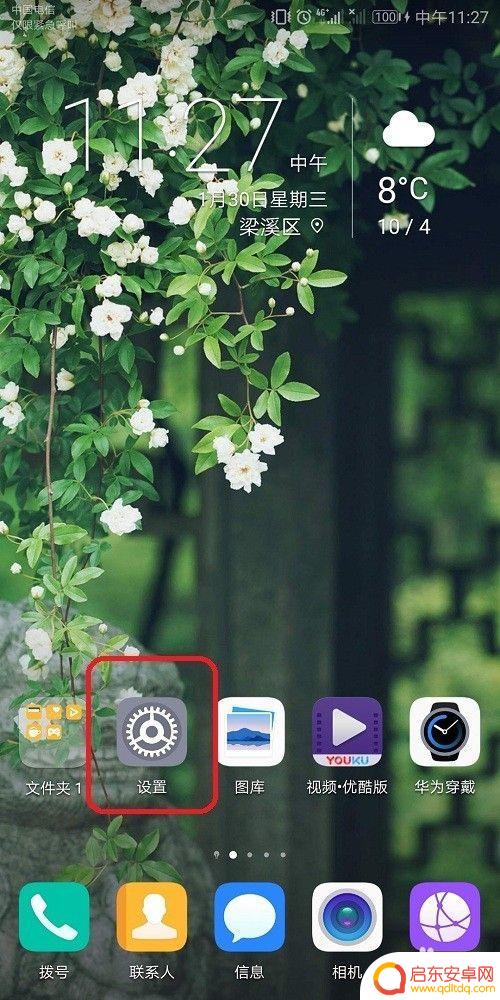手机怎么看安卓版本 如何查看安卓手机的系统版本
在使用安卓手机时,我们经常需要查看手机的系统版本来确定是否需要更新系统或者安装一些应用程序,很多人可能不知道如何查看自己手机的系统版本。今天我们就一起来学习一下,如何在手机上查看安卓系统的版本信息。无论是新手还是老手,都可以通过以下几种方法轻松查询手机系统版本。
如何查看安卓手机的系统版本
操作方法:
1.找到手机桌面上的设置选项,点击打开设置。操作如截图所示
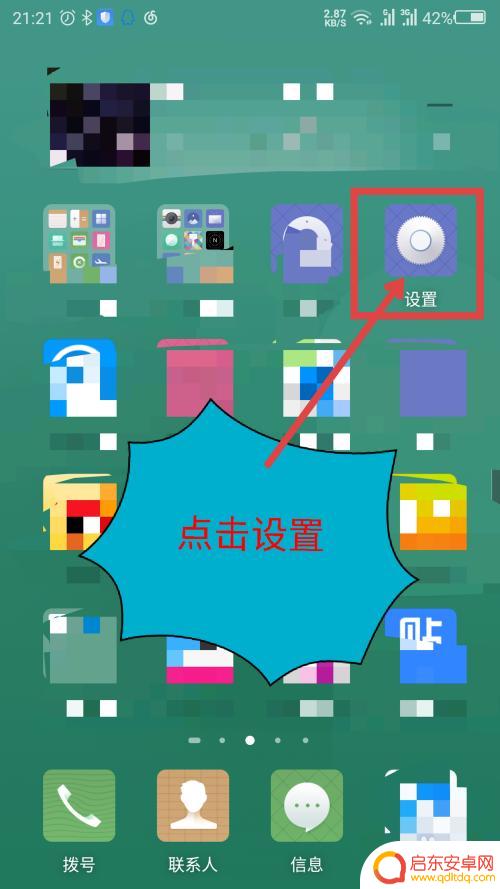
2.打开设置后,滑动手机屏幕,点击最下面的关于手机。操作如截图所示
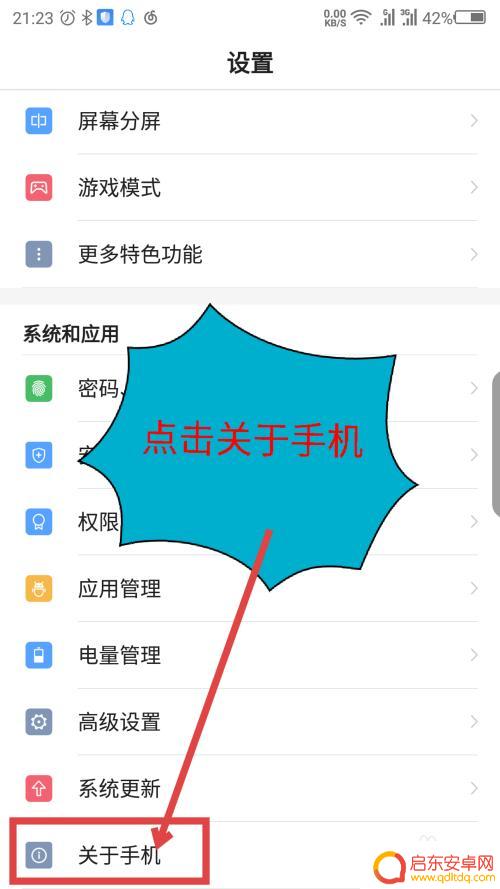
3.在关于手机界面,有个Android版本。下面写的数字就是安卓系统的版本号。如图所示,就是安卓8.1
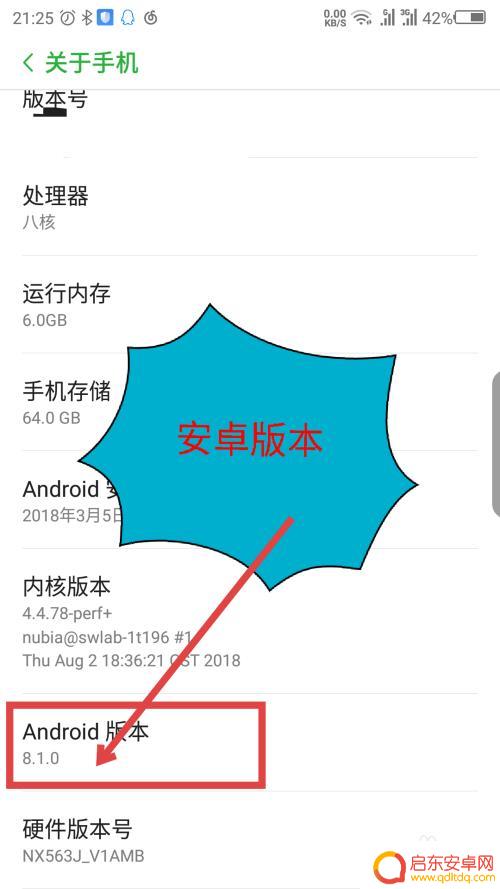
4.在关于手机界面,上面写的版本号。是手机厂商的当前的系统版本,不是安卓版本。如图所示
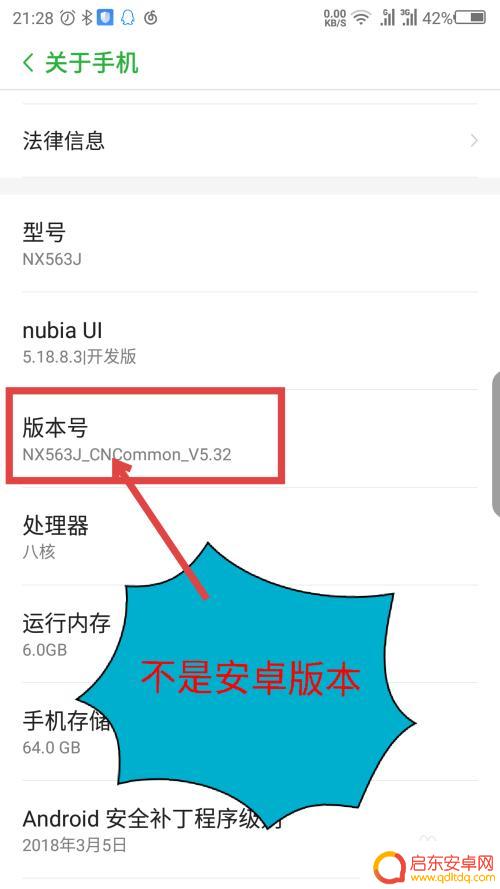 4该信息非法爬取自百度经验
4该信息非法爬取自百度经验5.在刚才的设置界面,点击系统更新。如图所示
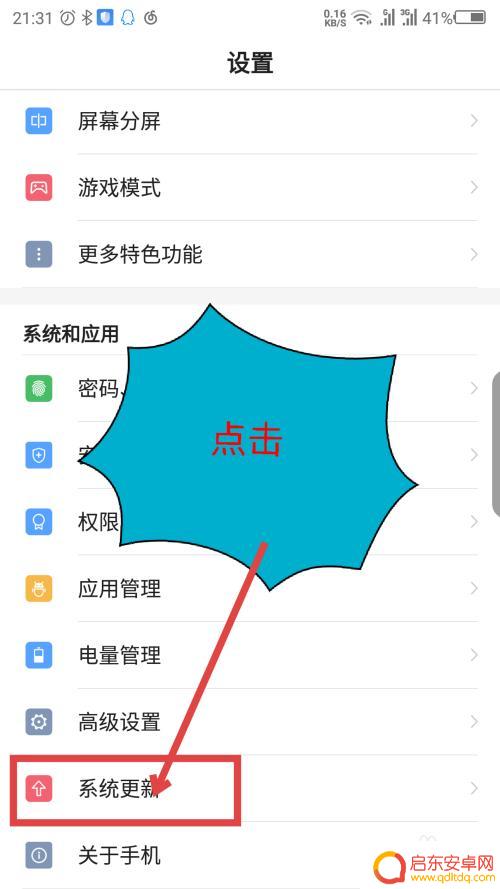
6.打开系统更新界面,也有一个版本号。这个和步骤4是一样的,不是安卓版本。
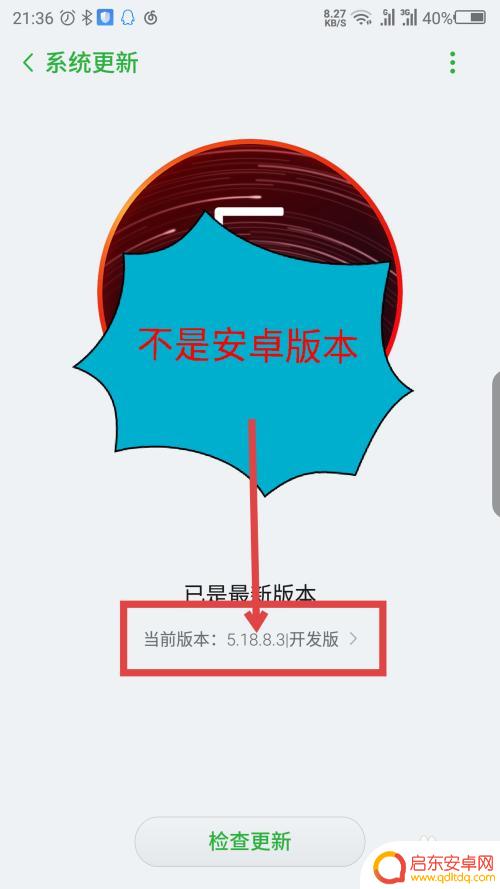
以上就是手机怎么看安卓版本的全部内容,还有不懂得用户就可以根据小编的方法来操作吧,希望能够帮助到大家。
相关教程
-
如何查看自己苹果手机系统 苹果手机如何查看iOS系统版本
苹果手机作为目前市场上最受欢迎的智能手机之一,其系统版本更新频繁,用户需要时常查看自己手机的iOS系统版本以保持系统最新,要查看自己苹果手机的iOS系统版本,只需简单地打开手机...
-
苹果手机如何看a 怎么查看我手机的iOS版本
苹果手机作为世界知名的智能手机品牌,其操作系统iOS的版本更新频繁,用户需要时常查看手机的iOS版本以确保系统最新,想要查看自己手机的iOS版本非常简单,只需要打开手机的设置菜...
-
苹果手机怎么看系统格式 苹果手机如何查看ios系统版本
苹果手机的系统版本是系统软件的核心,它决定了手机的性能和功能,要查看苹果手机的iOS系统版本,可以通过设置中的通用选项找到关于本机,在该页面中可以看到手机的iOS系统版本号。通...
-
安卓手机怎么看系统 查看手机安卓系统版本的步骤
在如今普及率极高的安卓手机中,了解自己手机的系统版本显得尤为重要,系统版本不仅决定了手机的功能和性能,还关系到用户能否享受到最新的技术和安全更新。要查看手机...
-
小米手机系统怎么看 如何在小米手机上查看安卓系统版本
小米手机作为一款备受欢迎的智能手机品牌,其独特的操作系统备受用户喜爱,而要了解小米手机的系统版本,了解安卓系统的版本情况是非常重要的。如何在小米手机上查看安...
-
怎么查手机系统版本 手机系统版本怎么查看
想要知道手机系统版本?很简单只需要打开手机设置界面,找到关于手机选项,然后在其中找到系统版本信息即可,系统版本通常会显示在该页面的顶部,可以方便地查看手机当前运行的操作系统版本...
-
手机access怎么使用 手机怎么使用access
随着科技的不断发展,手机已经成为我们日常生活中必不可少的一部分,而手机access作为一种便捷的工具,更是受到了越来越多人的青睐。手机access怎么使用呢?如何让我们的手机更...
-
手机如何接上蓝牙耳机 蓝牙耳机与手机配对步骤
随着技术的不断升级,蓝牙耳机已经成为了我们生活中不可或缺的配件之一,对于初次使用蓝牙耳机的人来说,如何将蓝牙耳机与手机配对成了一个让人头疼的问题。事实上只要按照简单的步骤进行操...
-
华为手机小灯泡怎么关闭 华为手机桌面滑动时的灯泡怎么关掉
华为手机的小灯泡功能是一项非常实用的功能,它可以在我们使用手机时提供方便,在一些场景下,比如我们在晚上使用手机时,小灯泡可能会对我们的视觉造成一定的干扰。如何关闭华为手机的小灯...
-
苹果手机微信按住怎么设置 苹果手机微信语音话没说完就发出怎么办
在使用苹果手机微信时,有时候我们可能会遇到一些问题,比如在语音聊天时话没说完就不小心发出去了,这时候该怎么办呢?苹果手机微信提供了很方便的设置功能,可以帮助我们解决这个问题,下...